文章詳情頁
Win10如何更改桌面路徑?Win10更改桌面路徑的方法
瀏覽:2日期:2022-07-15 15:43:27
正常情況下,桌面路徑都在系統(tǒng)盤C盤上,因?yàn)橛脩粝矚g把很多文件放在桌面上,其實(shí)就是把文件存在了C盤上,這樣就占用了C盤很大的存儲(chǔ)空間,那么應(yīng)該如何更改桌面路徑呢?下面就和小編一起來看看應(yīng)該怎么操作吧。
Win10更改桌面路徑的方法
1、按WIN+E鍵打開文件資源管理器。打開后就可以看到一個(gè)“桌面”文件夾,如果沒有顯示,右側(cè)點(diǎn)擊快速訪問,然后右邊就可以看到桌面文件夾。
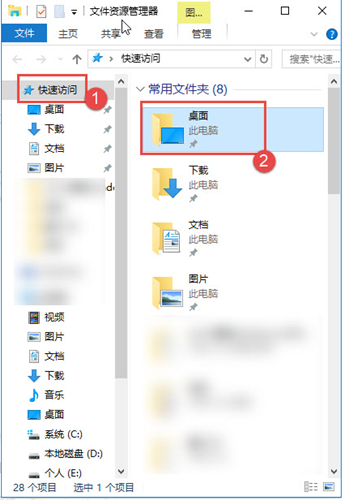
2、右擊“桌面”文件夾,彈出菜單選擇“屬性”。
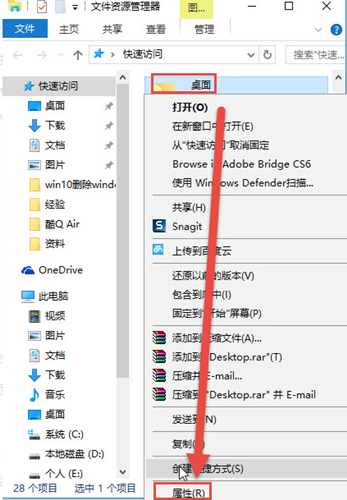
3、在屬性窗口中,點(diǎn)擊“位置”選項(xiàng)卡;在標(biāo)2中直接輸入新的桌面文件夾位置,然后點(diǎn)擊“確定”。
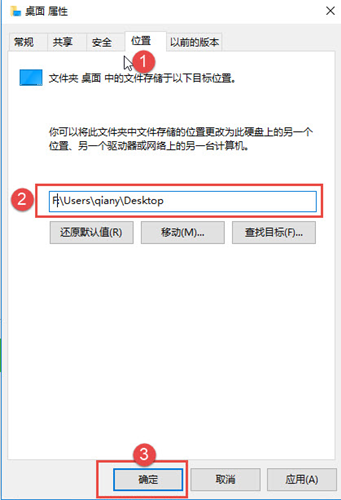
4、彈出提示框文件夾不存在是否創(chuàng)建,點(diǎn)擊“是”。如果輸入的這個(gè)上文件夾已經(jīng)存在,就不會(huì)提示了。
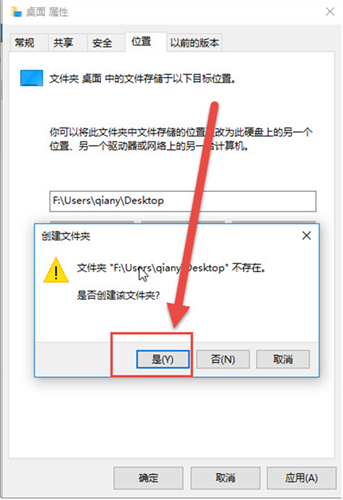
5、彈出提示框是否將原來的桌面文件移動(dòng)到新的位置,點(diǎn)擊“是”。稍等下即可完成,然后點(diǎn)擊確定完成。
標(biāo)簽:
Windows系統(tǒng)
win10
相關(guān)文章:
1. WinXP沒有網(wǎng)絡(luò)適配器怎么添加?本地連接消失了如何恢復(fù)?2. 如何立即獲取Windows10 21H1更新?獲取Windows10 21H1更新方法分享3. Win10服務(wù)項(xiàng)哪些能禁用?4. 統(tǒng)信uos系統(tǒng)怎么管理打印界面和打印隊(duì)列?5. Debian11怎么結(jié)束進(jìn)程? Debian殺死進(jìn)程的技巧6. UOS系統(tǒng)怎么滾動(dòng)截圖? UOS滾動(dòng)截圖的使用方法7. Win11怎么提高開機(jī)速度?Win11提高開機(jī)速度設(shè)置方法8. Win10系統(tǒng)怎么把字體改成蘋果字體?9. Win10系統(tǒng)麥克風(fēng)沒聲音怎么設(shè)置?10. Debian11中thunar文件管理器在哪? Debian11打開thunar文件管理器的技巧
排行榜

 網(wǎng)公網(wǎng)安備
網(wǎng)公網(wǎng)安備